

By ジーナバロウ, Last updated: September 30, 2022
Samsung Smart Switch のような今日の多くのアプリは、さまざまな方法で利便性を提供します。 古い電話から新しい電話に移行する必要があると想像してください。 どれだけの仕事をしなければならないか、そしてあなたが発揮しなければならない努力。
これらの種類のアプリのおかげで、電話データをあるデバイスから別のデバイスに転送するために1日を費やす必要がなくなりました。 転送が完了するまでに数分しかかかりません。
ただ、決して順風満帆とは限りません。 サムスンスマート·スイッチ 動作していません. そして今日、私たちはこの問題の原因と、それを取り除く方法を見つけます!
パート #1: スマート スイッチの仕組みを理解するパート #2: Samsung Smart Switch が機能しない問題を解決する 4 つの効果的な方法パート #3: 最も推奨される Samsung スマート スイッチの代替品パート4:まとめ
Samsung Smart Switch は、連絡先、メッセージ、ドキュメント、写真など、携帯電話のコンテンツの大部分を転送するための重要なツールとして、Samsung によって開発されました。
Wi-Fi、USB ケーブルを使用して、または PC または Mac コンピューターを介して、Android および iOS デバイスを含むあらゆるタイプのスマートフォンからファイルを共有できます。
PC 経由で Samsung Smart Switch ハブから、または Google の PlayStore と iOS の AppStore から、Samsung Smart Switch を入手できます。 そうすれば、次のことができます Samsung Galaxy S8 からコンピュータに写真を転送する!
Android 端末を2台所有している場合は、より便利に使用できます サムスンスマート·スイッチ。 方法は次のとおりです。
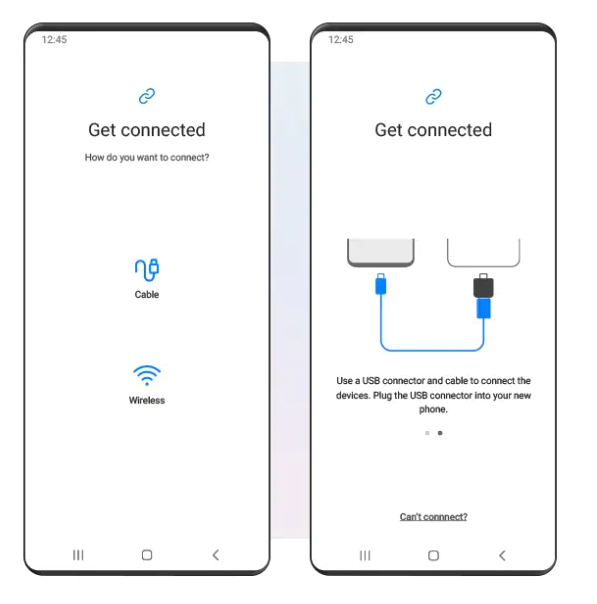
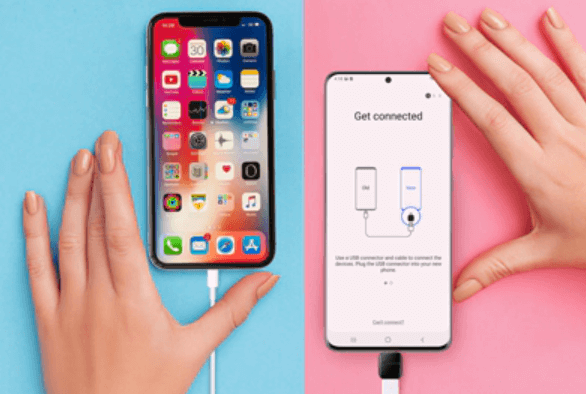
ただし、転送中の技術的な問題は避けられません。 多くのユーザーは、Samsung Smart Switch が機能していないためにデータが転送されなかったと報告しています。
さらに悪いことに、Samsung Smart Switch は転送中にバックアップを作成しません。 何かが起こったときにデータを回復する方法は、自分のバックアップを探す以外にありません。
データが失われないようにするため、Samsung Smart Switch を使用する前にデバイスのバックアップを取ることをお勧めします。 iPhone を iCloud または iTunes にバックアップしながら、Android デバイスにさまざまなバックアップ オプションを使用できます。
Samsung Smart Switch が機能しない理由は多数考えられます。 ほとんどの場合、接続が不安定なことが原因です。 以下に挙げる 4 つの効果的な方法を試してください。
不完全な転送が発生し、数パーセントしか動かなくなったことに気付いた場合は、アプリのキャッシュをクリアして再試行してください。
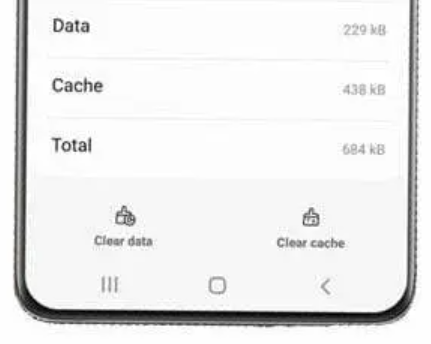
必要に応じて、[データを消去] をタップすることもできます。 キャッシュをクリアした後、データ転送を再試行できます。
Samsung Smart Switch が機能しないもう XNUMX つの一般的な問題は、ストレージの問題です。
アプリを使用する前に、データの転送に必要なすべての権限が付与されていることを確認してください。
Samsung Smart Switch アプリがクラッシュします。 多くのユーザーは、アプリ自体が開かないために転送を実行できなかったと言っています。 クラッシュして強制終了します。

転送中に問題が発生しないように、転送中はデバイスを使用しないでください。 通話、テキスト、または中断により、データ転送が切断される可能性があります。
使用できる別のオプションは、データ転送を高速化し、それ以上の干渉がない USB ケーブルです。
暗号化されているため、WhatsApp データは転送されません。 ただし、通常の方法で WhatsApp メッセージと添付ファイルを復元できます。 新しい電話に WhatsApp をインストールして、番号とアカウントを確認するだけです。
よりプロフェッショナルな WhatsApp 転送が必要な場合は、次の方法も使用できます FoneDogWhatsApp転送.
これで、Samsung Smart Switch が機能しない場合の対処方法がわかりました。 何度かやり直すのは面倒かもしれません。 データ損失の恐れもあなたに波及しているため、より優れた Samsung Smart Switch の代替品を考えている場合は、使用することを強くお勧めします FoneDog電話転送.
電話転送
iOS、Android、およびWindows PC間でファイルを転送します。
コンピューター上のテキストメッセージ、連絡先、写真、ビデオ、音楽を簡単に転送およびバックアップします。
最新のiOSおよびAndroidと完全に互換性があります。
無料ダウンロード

FoneDog Phone Transfer を使用すると、iOS、Android、コンピューターなどの複数のデバイス間で安全で安全なデータ転送を実行できます。 このソフトウェアは、データのワンクリック バックアップも提供し、何も失われないようにします。 このツールを使用すると、次のことができます。 写真を Samsung からコンピュータに簡単に転送!
必要なのは、コンピューターにFoneDog Phone Transferをダウンロードしてインストールし、デバイスをフックすることだけです.

FoneDog Phone Transferは、数回クリックするだけで、データをコンピューターまたは新しい電話に移行できることが保証されています.
人々はまた読むSamsung S9からコンピューターに写真を転送する方法素早い! Samsung Galaxy S7からコンピューターに写真を転送する方法[2024ガイド]
Samsung Smart Switch が機能しない場合、さまざまな理由が考えられます。 ほとんどの場合、接続の問題、ストレージ容量、および非互換性が考えられます。 ただし、修正は簡単です。
この記事では、この問題を解決するための 4 つの最良の方法を提供しました。 もちろん、このアプリに代わるものを探しているなら、FoneDog Phone Transferが最も適しています。
コメント
コメント
人気記事
/
面白いDULL
/
SIMPLE難しい
ありがとうございました! ここにあなたの選択があります:
Excellent
評価: 4.7 / 5 (に基づく 86 評価数)